در این آموزش، از پایگاه دانش روناک هاست به نحوه ورود به ایمیل در هاست دایرکت ادمین میپردازم تا شما بتوانید به سادگی و بدون نیاز به نصب نرمافزارهای خاص، با استفاده از مرورگر وب خود، به ایمیلهایتان در هاست دایرکت ادمین دسترسی پیدا کنید.
در آموزش های قبل، با نحوهی ایجاد حساب ایمیل در دایرکت ادمین آشنا شدیم که به شما امکان میدهد برای بخشها یا کارمندان مختلف یک وبسایت، حسابهای ایمیل مجزا ایجاد کنید و برای هر یک از این حسابها تنظیمات مورد نیاز را اعمال کنید. حالا، در این آموزش، میخواهم به شما نشان دهم که چگونه میتوانید از طریق مرورگرهای اینترنتی مانند Mozilla Firefox یا Google Chrome به حسابهای ایمیل خود دسترسی پیدا کنید، ایمیلهای خود را بررسی کنید و حتی ایمیلهایی را ارسال کنید، بدون نیاز به نصب نرمافزارهایی مانند Outlook یا Thunderbird، زیرا برای استفاده از آنها نیاز به تنظیمات خاصی دارید که ممکن است پیچیده باشد.
آدرس ورود به webmail در directadmin
در دایرکت ادمین، برای مشاهده ایمیلها میتوانید از دو واسط کاربری مختلف استفاده کنید: Roundcube و SquirrelMail. اکثراً، واسط کاربری پیشفرض به عنوان Webmail Roundcube در دسترس است. این دو واسط کاربری دارای طراحیها و تمهای مختلفی هستند که شکل ظاهری آنها را تغییر میدهند.
حالا، با در نظر گرفتن این موارد، دو راه برای ورود به وب میل وجود دارد:
1- از طریق لینک مستقیم
اگر فرض کنید نام دامنه test.com و آدرس IP سرویس هاست خریداری شده هم 192.168.1.100 باشد، میتوان با استفاده از آدرسهای زیر از طریق دامنه و IP به وبمیل هاست دایرکت ادمین شد.
test.com/webmail
test.com/roundcube
test.com/squirrelmail
192.168.1.100/webmail
192.168.1.100/roundcube
192.168.1.100/squirrelmail2- از طریق کنترل پنل دایرکت ادمین
بعد از ورود به کنترل پنل دایرکت ادمین از منوی بالا، بر روی آیکون ایمیل که در زیر آن Webmail نوشته شده را کلیک کنید.در ادامه صفحه ورود به وبمیل، به صورت تصویر زیر ظاهر میشود. شما باید در جلوی کادر “Username” آدرس ایمیل خود را وارد کنید و روبروی کادر “Password” کلمه عبور ایمیل خود را وارد کرده و سپس دکمه “Login” را بزنید.
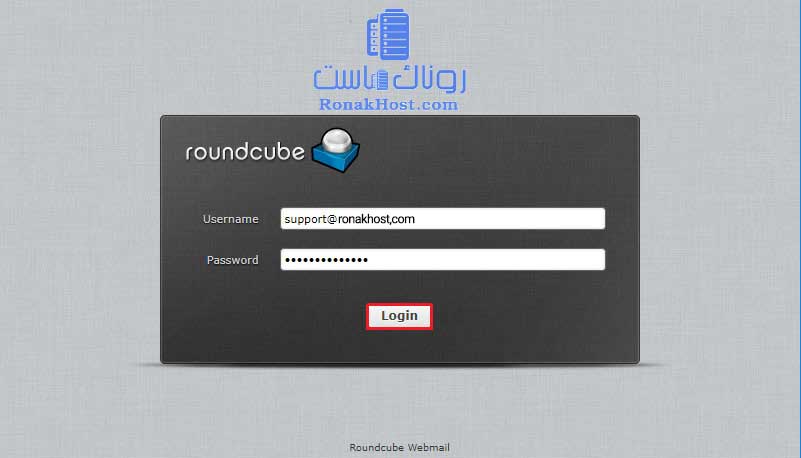
اگر کلمه عبور یک آدرس ایمیل را یادتان رفته وارد همان قسمت “E-Mail Accounts” شده و از ستون “Password/Quota” گزینه “change” روبروی اکانت ایمیل مورد نظر خودتان را انتخاب کنید. در صفحه جدید روبروی کادرهای “Enter New Password” و “Re-Enter Password” کلمه عبور جدید را وارد کنید. همچنین میتوانید روی دکمه “Random” کلیک کنید تا یک کلمه عبور تصادفی انتخاب شود و بعد از آن دکمه “Modify” را بزنید تا کلمه عبور ایمیل تغییر یابد. از این قسمت هم میتوانید سایر تنظیمات این اکانت ایمیل را نیز تغییر دهید.
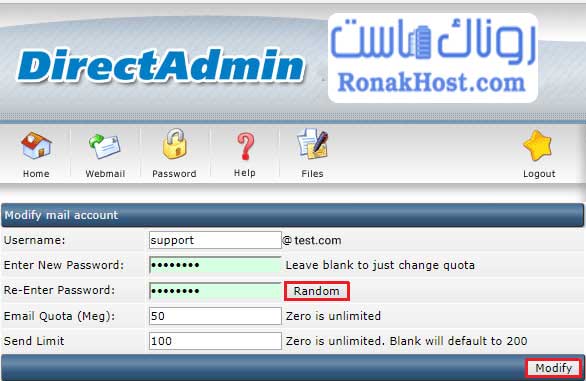
در پایان روبری your new password is کلمه عبور جدید نوشته شده و همچنین مقدار فضای هاست در نظر گرفته شده و تعداد مجاز ارسال ایمیل در طول یک روز برای آدرس ایمیل مذکور نیز نشون داده شده.












